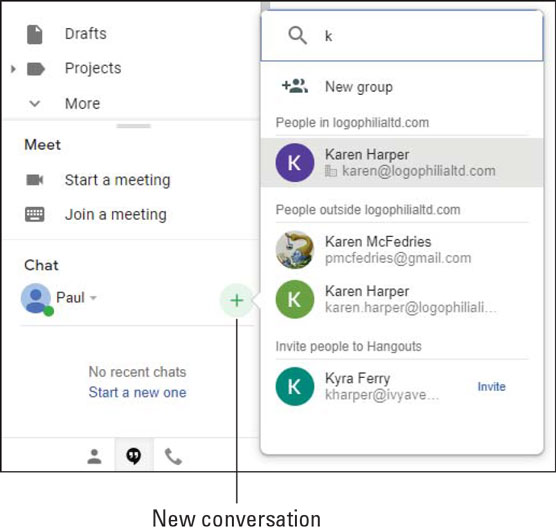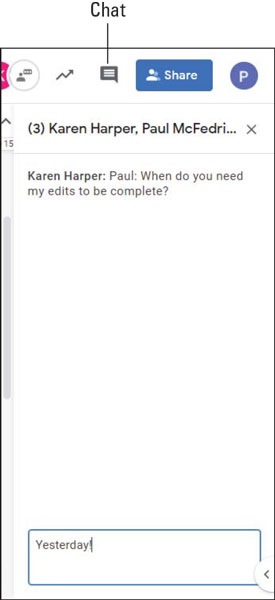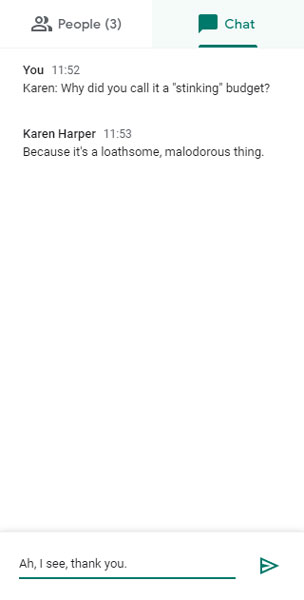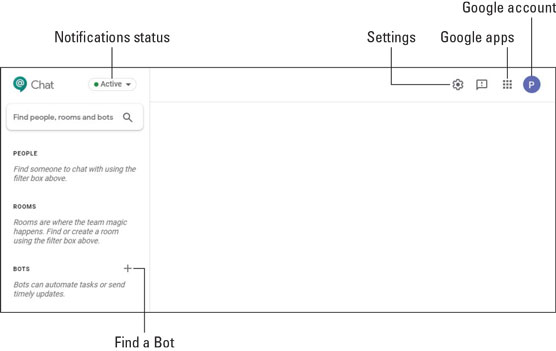Kot dokaz vzpona klepeta na področju korporativnih komunikacij vam ni treba iskati dlje od neštetih načinov, s katerimi G Suite svojim uporabnikom omogoča medsebojno pošiljanje sporočil: Gmail, Dokumenti, Preglednice, Predstavitve in Meet. Preden se premaknete na Google Chat, si v naslednjih nekaj razdelkih na hitro ogledate te alternativne metode klepeta.
Klepetanje z Gmailom
Ko se zadržujete v Gmailu, lahko uporabite Google Hangouts za izmenjavo sporočil z ljudmi, ki jih poznate, vključno z ljudmi zunaj vaše organizacije. Nastavite lahko klasičen individualni besedilni pogovor ali pa organizirate (ali se pridružite) skupinskemu klepetu z največ 100 osebami.
Če želite začeti klepet v Gmailu, morate slediti naslednjim korakom:
V razdelku Klepet v navigacijskem meniju, ki poteka na levi strani strani, kliknite ikono Nov pogovor (+). Prikaže se pogovorno okno Hangouts Chat, v katerem morate določiti nekoga, s katerim želite klepetati.
(Izbirno) Če želite klepetati z dvema ali več osebami, kliknite Nova skupina in nato z besedilnim poljem Poimenujte svojo skupino vnesite izbirno ime za skupino.
V besedilno polje Vnesite ime, e-poštni naslov ali telefonsko številko vnesite ime, e-pošto ali telefonsko številko osebe, s katero želite klepetati. Hangouts Chat prikaže seznam imen, ki se ujemajo s tem, kar ste do zdaj vnesli, v treh kategorijah: osebe v vaši organizaciji; osebe zunaj vaše organizacije, ki imajo račun Hangouts; in osebe, ki nimajo računa Hangouts.
Če vidite želeno osebo, izberite to ime s seznama.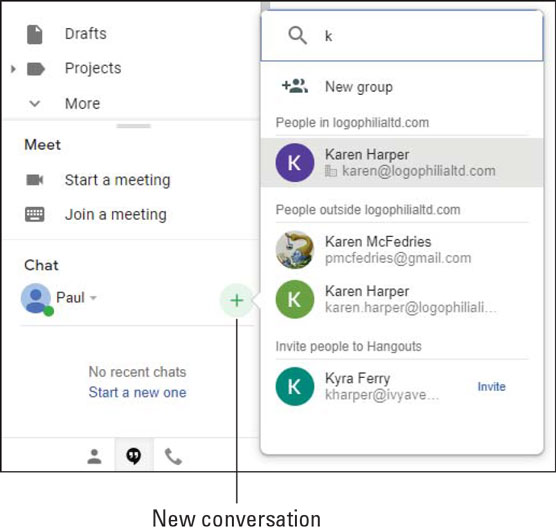
Ko vnesete ime ali naslov, vidite seznam imen, ki se ujemajo.
Če ste se odločili za klepet s skupino, po potrebi ponovite 3. korak, da zapolnite skupino. Ko končate, izberite kljukico. Hangouts Chat odpre okno za klepet.
Za pogovor ena na ena kliknite Pošlji vabilo; za skupinski klepet pošljite začetno sporočilo. Hangouts Chat pošlje povabilo ali sporočilo, ki se prikaže v območju klepeta druge osebe (ali oseb) v Gmailu. Ko ta oseba klikne (ali te osebe kliknejo) Sprejmi, lahko začnete pogovor.
Klepetanje z Dokumenti, Preglednicami in Predstavitvami
Ko delite dokument, preglednico ali predstavitev z drugimi ljudmi, boste morda morali zastaviti vprašanje ali biti samo družabni z nekom, ki z vami ureja datoteko. Lažje narediti kot rečeno: kliknite ikono klepeta v zgornjem levem kotu zaslona, da odprete podokno za klepet in nato začnite »govoriti«.
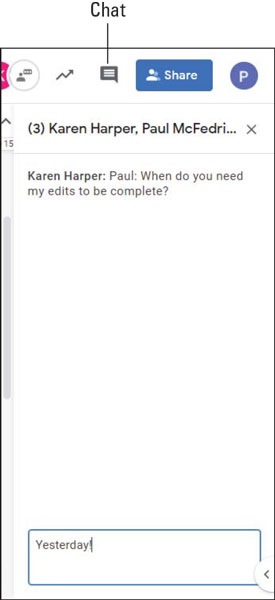
V datoteki Dokumenti, Preglednice ali Predstavitve v skupni rabi kliknite ikono Klepeta, da se pogovarjate s sodelavci.
Klepetajte z Meetom
Med sestankom boste morda želeli komentirati drugemu udeležencu, ne da bi prekinili sestanek, postavili vprašanje ali delili povezavo z vsemi. Vse to in še več lahko storite tako, da kliknete ikono Klepet, da odprete podokno za klepet, kot je prikazano.
Ne pozabite, da so vsi klepeti v Meetu javni, kar pomeni, da lahko kdorkoli drug v sestanku bere sporočila, ki jih izmenjate z nekom. Zato klepeti Meet zagotovo niso kraj, kjer bi lahko tarnali nad šefom ali dajali zajedljive komentarje o nekom na sestanku!
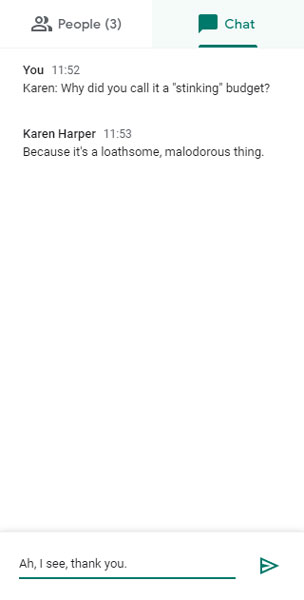
V videokonferenci Meet kliknite ikono Klepet, da pošljete sporočilo udeležencem sestanka.
Klepetanje z Google Chatom
Preostanek tega poglavja zajema Google Chat, ki je glavna aplikacija za sporočanje za uporabnike G Suite. Če želite začeti, so tukaj trije načini za dostop do Google Chata (ki ga od tu naprej imenujem Chat):
- V spletu: vzemite spletni brskalnik za roko in ga nežno usmerite do Google Klepeta . Slika prikazuje ostro pokrajino klepeta, ki se prikaže, ko prvič odprete spletno mesto.
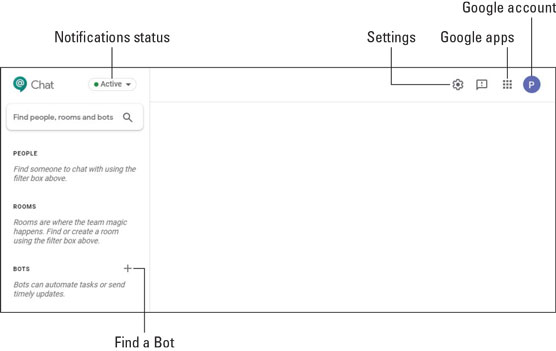
Spletna domača stran Google Chata.
Če ste pred kratkim vodili nekaj pogovorov v klepetu Hangouts, se bodo verjetno prikazali tukaj, zato bo vaša različica strani za klepet morda videti nekoliko živahnejša.
- Na namizju: za Windows in Mac je na voljo aplikacija Chat . Kliknite gumb Prenesi.
- V vaši mobilni napravi: za Android in iOS je na voljo mobilna različica aplikacije Chat. Za namestitev aplikacije v napravo uporabite Google Play (Android) ali App Store (iOS).